به گزارش خبرگزاری ایمنا، روشهای گوناگونی وجود دارد که میتوان در سریع تر کردن فرآیند کپی و پیست در ویندوز از آن استفاده کرد. کپی پیست در ویندوز از وظایف روزمرهی پرتکرار بسیاری از کاربران است.
تفاوت بین کپی پیست و کات در ویندوز
زمانی که چیزی را کپی میکنید، ویندوز یک نسخهی کپی از اطلاعاتی که میخواهید در کلیپ بورد میگیرد و در عین حال، نسخه اصلی فایل مورد نظر را در سر جای خود نگه میدارد. در عوض، زمانی که عملیات کات یا Cut را انجام میدهید، ویندوز باز هم از اطلاعات مورد نظر شما یک نسخه کپی تهیه میکند و به کلیپ بورد منتقل میکند، اما با این تفاوت که نسخه اصلی فایل مورد نظر یا اطلاعات اولیهای که کپی شده است را از بین میبرد.
این یعنی معمولاً زمانی از کپی استفاده میکنید که بخواهید اطلاعات یا فایل مورد نظر خود را جای دیگری تکثیر کنید تا دو نسخه یا بیشتر از آن به وجود بیاید. اما cut کردن، به معنی انتقال کامل اطلاعات یا یک فایل از مکانی به مکان دیگر، بدون باقی ماندن اثری از آن در جای قبلی است.

میانبرهای کپی پیست در ویندوز
تصور کنید قصد دارید یک عکس، فیلم و یا فایل ورد را از یکی از فولدرهای کامپیوتر به جای دیگری انتقال دهید. برای این کار، سادهترین راه استفاده از کلیدهای میانبر خود کامپیوتر است. ابتدا فایلی که قصد دارید کپی شود را با یک بار فشار دادن کلیک چپ ماوس، انتخاب کنید سپس وقتی فایل شما در حالت انتخاب است، کلیدهای ctrl و C را به طور هم زمان فشار بدهید تا فایل شما درون حافظه کامپیوتر کپی شود. دقت داشته باشید که باید اول کلید ctrl کیبورد کامپیوتر رو اول فشار بدید و در حالی که پایین نگه داشتید، کلید C رو هم بزنید. به پوشه ای که دوست داشتید فایل رو در آنجا کپی کنید رفته سپس آن پوشه رو باز کنید و بدون اینکه روی عکس یا فایلی اشاره کنید، کلیدهای ترکیبی ctrl و V را به طور همزمان فشار دهید اکنون فایل مورد نظر شما در این پوشه کپی می شود.
- ctrl+C برای کپی کردن
- ctrl+V برای جایگذاری (پیست کردن)
استفاده از قابلیت تاریخ چه کلیپ بورد (Clipboard History)
زمانی که بخواهیم چندین متن یا عکس را کپی کنیم یکی از قابلیتهایی که ویندوز کامپیوتر در اختیار شما قرار داده Clipboard است. ابتدا باید این قابلیت را فعال کنید چون در حالت پیشفرض غیرفعال است. برای این کار کافیست دکمه Win کیبورد را که به شکل پنجره است بزنید تا نوار ابزار پایین باز بشه و بعد داخلش بنویسید Clipboard Settings. حالا با اشاره روی این آیکن، پنجره جدیدی برای شما باز میشود که باید Clipboard History رو فعال کنید. یا میتوان از روش میانبر زیر این گزینه را فعال کرد.
- دکمههای Win+V را فشار دهید تا پنجرهی تاریخچهی کلیپبورد باز شود.
- در پنجرهی Clipboard history، برای روشن کردن این قابلیت روی دکمهی Turn On کلیک کنید.
نکات مهم
- برای دیدن تاریخچه کپی در ویندوز ۱۱ باید دکمههای Win+V را فشار دهید تا پنجرهی تاریخچهی کلیپبورد باز شود.
- هر آیتمی را از لیست انتخاب کنید تا پیست شود یا با Ctrl+C دوباره آن را کپی کنید.
- قابلیت Clipboard history تنها در ویندوز ۱۰ (نسخهی ۱۸۰۹ به بالا) و ویندوز ۱۱ دردسترس است.
- تاریخچهی کلیپبورد به ۲۵ آیتم محدود است و آیتمهای قدیمی با اضافهشدن آیتمهای جدید بهطور خودکار حذف میشوند.
- این تاریخچه هنگام ریاستارت یا خاموشکردن دستگاه پاک میشود.
کپی کردن آدرس یک فایل کامپیوتر
گاهی اوقات نیاز است آدرس یک فایل را کپی و به نرمافزارهای دیگر ارسال کنیم . منظور از آدرس فایل، مکانی است که ف ایل در آن ذخیره شده است. برای کپی کردن آدرس یک فا یل، ابتدا کلید Shift کیبورد را نگه داشته و کلیک راست روی فایلی که میخواهید آدرسش رو کپی کنید انجام می دهید سپس عبارت Copy as path را انتخاب می ک نیم و آدرس فایل به سرعت ذخیره می شود و قابل استفاده در سایر بخش ها است.

نرمافزار پاور تویز برای کپی پیست حرفهای
پاور تویز (PowerToys) یکی از جذابترین نرمافزارهای جانبی مایکروسافت است که به صورت پیشفرض روی سیستم عامل ویندوز نصب نیست اما میتوا نی د آن را دانلود و نصب کنید و از قابلیتهای مختلفش بهره ببرید. این نرمافزار یه قابلیت ویژه برای کپی پیست کردن به نام Advanced Pasteدارد. بهوسیلهی آن میتوانید متن را در فرمتهای مختلفی پیست کنید.
پاور تویز برای کپی پیست کردن عکسها هم قابلیتهای زیادی دارد و میتواند عکسی که کپی کردهاید را به فرمتهای دیگری تبدیل کند یا متنی که داخل عکس وجود دارد را از آن عکس استخراج کند. در نسخههای جدیدتر از از پاورتویز، قابلیتهای هوش مصنوعی هم اضافه شده است.


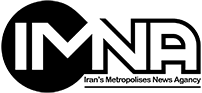




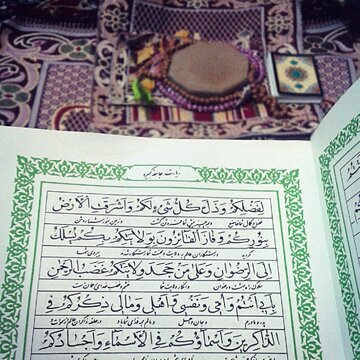







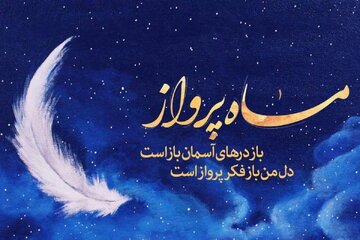




















نظر شما